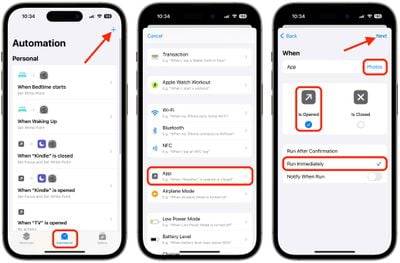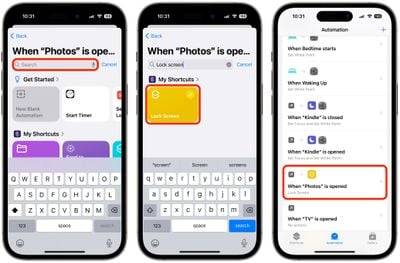Face ID 또는 비밀번호로 iPhone 앱을 잠그는 방법
- 王林앞으로
- 2024-02-23 08:10:141087검색
개인정보 보호를 강화하기 위해 일부 타사 iOS 앱에서는 사용자가 iPhone을 잠금 해제한 경우에도 비밀번호나 Face ID와 같은 추가 인증을 요구하는 옵션을 제공합니다. 이 추가 확인 단계는 앱 콘텐츠에 보안 계층을 추가하지만 모든 앱이 동일한 기능을 갖고 있는 것은 아닙니다. 이 보안 조치는 무단 액세스를 방지하고 사용자 데이터의 개인 정보를 보호하는 데 도움이 됩니다. 사용자는 개인 취향에 따라 애플리케이션 설정에서 이 기능을 활성화하거나 비활성화할 수 있습니다. 이러한 추가 인증으로 인해 사용자 경험이 약간 저하될 수 있지만, 이 추가 보안 조치는 개인 정보 보호 및 데이터 보안에 대해 극도로 우려하는 사용자에게 매우 중요합니다. 오늘날 디지털 정보 유출 시대

최근까지 Apple은 사진과 같은 민감한 앱을 개별적으로 잠그는 방법을 제공하지 않았으며 iPhone 사용자는 해결 방법으로 스크린 타임 앱 제한을 사용해야 했습니다. 다행히도 이제 iOS 16.4 및 이후 버전에 포함된 바로가기 작업을 사용하여 iPhone의 모든 앱에 대한 추가 보안 계층을 생성할 수 있으므로 더 이상 그렇지 않습니다.
Apple은 최근 단축어 앱에 더 많은 기능을 추가했으며, 그 중 눈에 띄는 기능 중 하나는 잠금 화면입니다. 기본적으로 잠금 화면 기능을 사용하면 특정 앱이 열릴 때 iPhone을 자동으로 잠그도록 개인화된 자동화를 설정할 수 있습니다.
물론, iPhone 소유자로서 이로 인해 액세스 문제가 발생해서는 안 되지만, iPhone이 잠금 해제되어 있어도 앱을 열려고 하는 다른 사람이 먼저 얼굴로 인증하거나 비밀번호를 입력해야 함을 의미합니다. 앱 아이콘을 탭할 때.
다음 단계는 선택한 앱을 열 때 iPhone을 즉시 잠그는 개인 자동화를 설정하는 과정을 안내합니다.
- 바로가기 앱을 실행하고 화면 하단에 있는 자동화 탭을 탭하세요.
- 오른쪽 상단에 있는 + 버튼을 클릭한 다음 옵션 메뉴를 아래로 스크롤하고 앱을 선택하세요.
- 다음 화면에서 선택을 탭하여 앱 목록에서 앱을 선택한 다음 완료를 탭하세요.
- 열기 및 지금 실행이 선택되어 있는지 확인한 후 다음을 탭하세요.

- 텍스트 필드에 "잠금 화면"을 입력하고 다음 결과에 잠금 화면이 나타나면 선택하세요.
- 새로운 자동화 "[앱]이 열릴 때 화면 잠금"이 자동화 목록에 추가된 것을 볼 수 있습니다.

개인 자동화가 이제 완료되었으며 다음에 선택한 앱을 열면 자동으로 시작됩니다.
위 내용은 Face ID 또는 비밀번호로 iPhone 앱을 잠그는 방법의 상세 내용입니다. 자세한 내용은 PHP 중국어 웹사이트의 기타 관련 기사를 참조하세요!